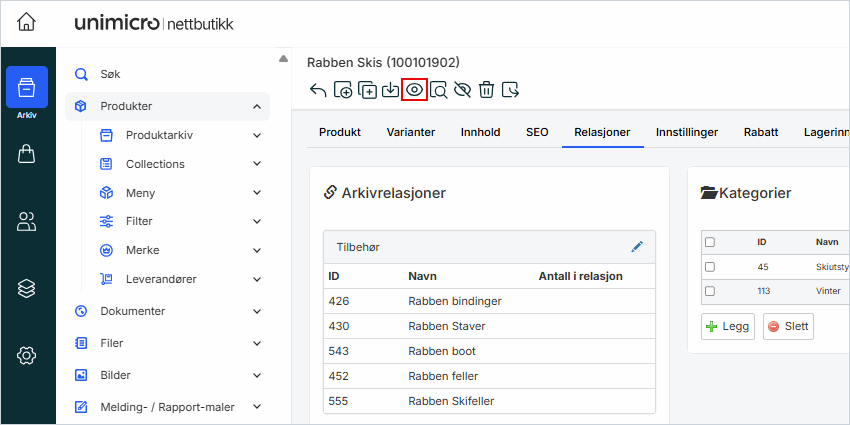Følg disse stegene for å legge til tilbehør:
1. Finn produktet du vil legge til tilbehør på
1. Gå til Arkiv i venstremenyen og klikk på Produkter for å åpne produktbehandlingsverktøyet
2. Søk opp produktet i søkefeltet
3. Klikk på produktnavnet for å åpne produktinnstillingene
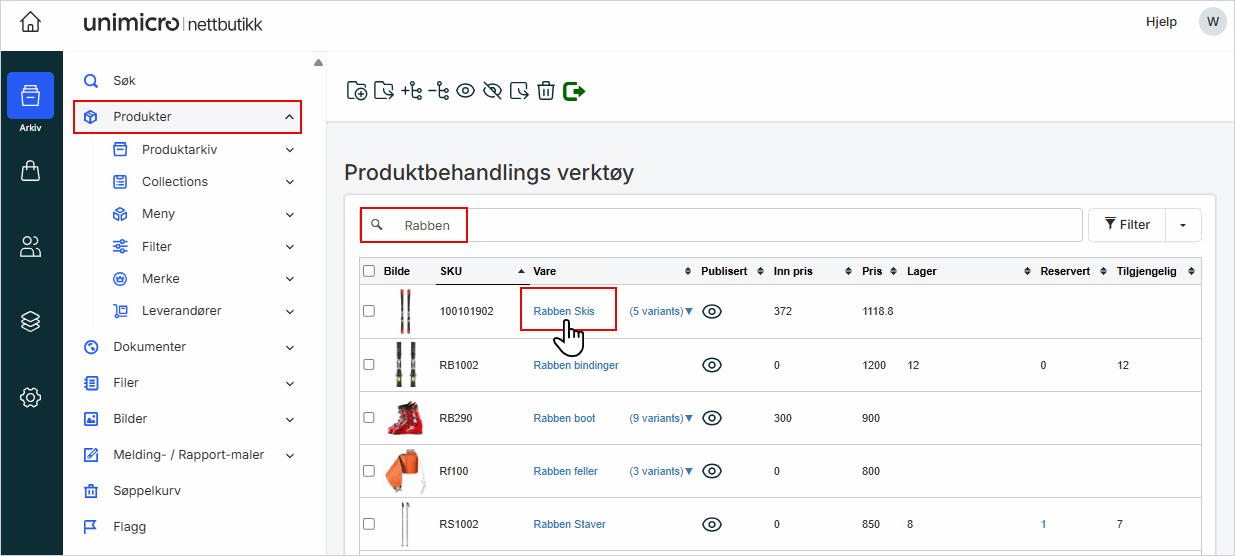
2. Gå til fanen Relasjoner
1. Gå til fanen Relasjoner
2. Under Arkivrelasjoner → Tilbehør, klikk på Legg til elementer
Et eget vindu åpnes
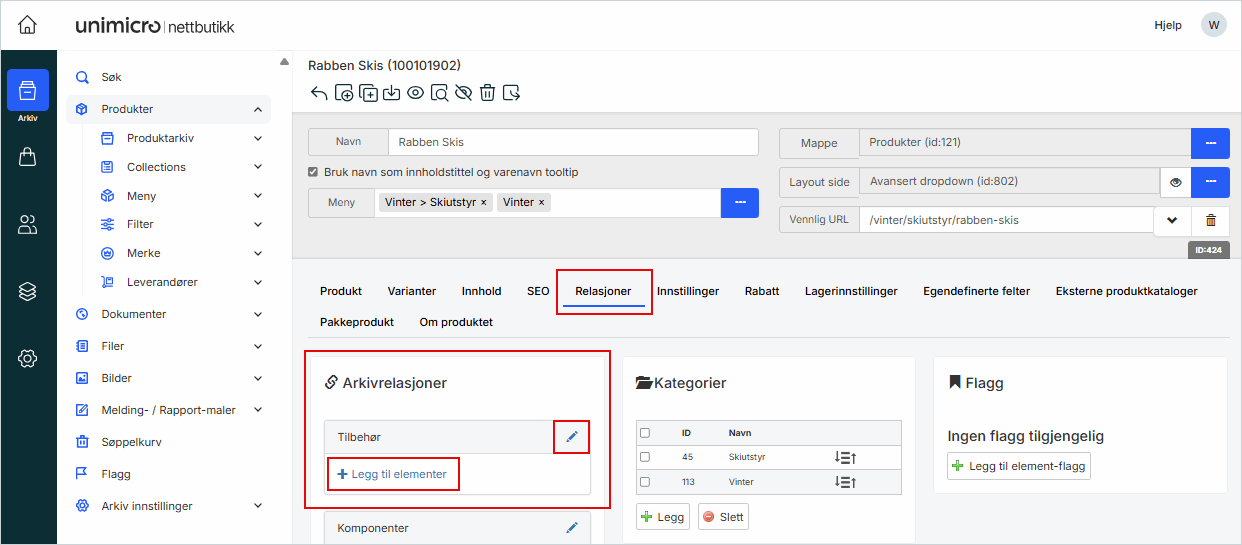
3. Legg til tilbehør
1. Klikk på Legg til under Tilbehør
Et eget vindu åpnes hvor du kan velge produkter
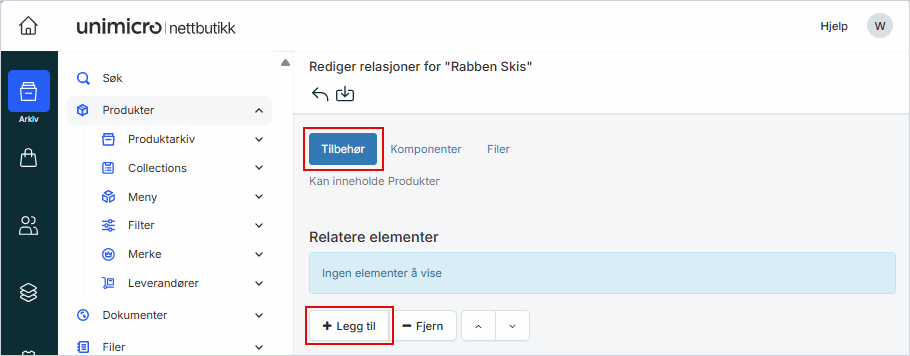
2. Sett hake ved produktene du vil vise som tilbehør
3. Klikk på OK når du er fornøyd med utvalget
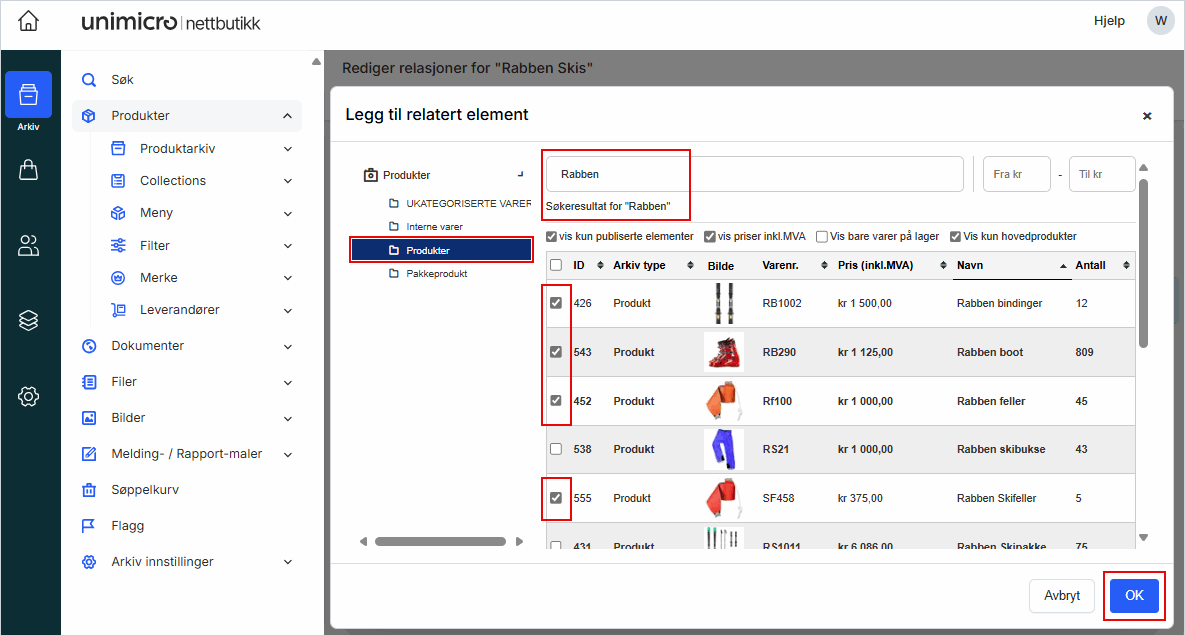
4. Eventuelt endre rekkefølgen på tilbehøret
1. Sett hake ved produkt du vil flytte på i listen
2. Klikk på opp eller ned knappene
2. Klikk på Lagre i toppmenyen så du ikke mister arbeidet
3. Klikk på tilbake i toppmenyen for å gå tilbake til produkt innstillingene
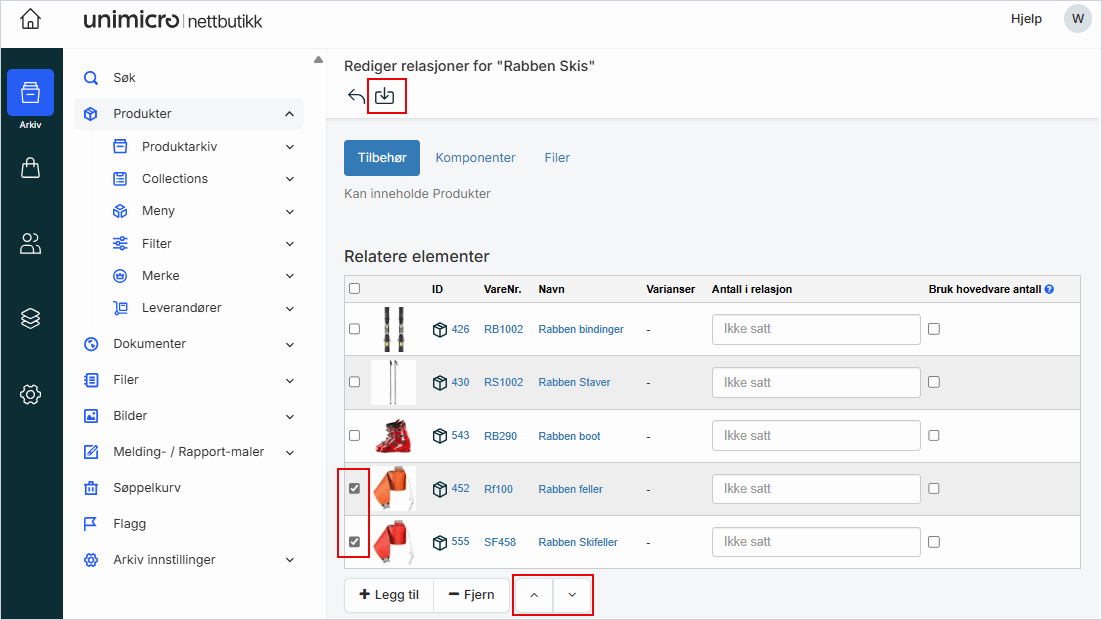
5. Publiser tilbehør
1. Klikk på publiser i toppmenyen